Airpods sono fantastici. Sono dispositivi audio Bluetooth che possono fungere da cuffie o auricolari. Airpods possono funzionare con qualsiasi dispositivo Bluetooth. Tuttavia, funzionano molto bene con Mac, iPhone e iPad, per citarne alcuni.
Mentre funzionano abbastanza bene con Mac, potresti riscontrare alcuni problemi. Airpods continuano a disconnettersi o scollegarsi da Mac? Ciò può accadere spesso e può diventare piuttosto irritante.
Ci sono molte ragioni per cui Airpods continuano a disconnettersi dal Mac. Se continui a leggere questo articolo, troverai 7 semplici soluzioni per il problema di disconnessione Airpods.
Testo: Parte 1. Come utilizzare il Bluetooth Explorer di Apple per diagnosticare il problemaParte 2. Semplici soluzioni per il problema degli Airpods che continuano a disconnettersi dal MacParte 3. Come evitare problema di disconnessione Airpods mantenendo il Mac in buone condizioniParte 4. Conclusione
Parte 1. Come utilizzare il Bluetooth Explorer di Apple per diagnosticare il problema
C'è uno strumento interessante di Apple che può aiutarti a diagnosticare il problema di Airpods che si disconnettono dal Mac. È importante notare che questo strumento di Apple non risolverà il problema di disconnessione Airpods.
Questo particolare strumento mostrerà solo grafici mostra RSSI o l'indicazione della potenza del segnale ricevuto. Su questi grafici, vedrai anche alcune informazioni importanti che potrebbero aiutarti a risolvere il problema dei tuoi Airpods continuando a disconnettersi dal Mac.
Quei grafici possono aiutarti diagnosticare problemi hardware con i tuoi dispositivi Bluetooth, in questo caso i tuoi Airpods. Il fatto è che dovresti essere uno sviluppatore Apple da scaricare.
Ora non preoccuparti perché puoi ancora scaricarlo. Non c'è nulla di tecnico nell'uso dello strumento. Quindi, avanti e provalo.
Ecco passaggi per vedere come è possibile scaricare e utilizzare questo particolare strumento per diagnosticare il problema di Airpods che continuano a disconnettersi dal Mac.
- Scarica Bluetooth Explorer da https://developer.apple.com/.
- Crea un account.
- Accedi al tuo account e vai alla sezione Download.
- Scorri verso il basso per vedere altri download. Troverai uno strumento aggiuntivo per XCode 8.2. Fai clic su di esso per scaricare Bluetooth Explorer.
- Apri hardware.
- Apri Bluetooth Explorer. L'app ti mostrerà i grafici.
- Cerca il pulsante Start al centro dello schermo. Cliccaci sopra per avviare la registrazione delle informazioni. TTroverai informazioni come l'RSSI, la potenza di trasmissione e la qualità del collegamento. Vedrai anche dei grafici che mostrano la velocità dei dati. Questi possono aiutarti a vedere la qualità della tua connessione audio. Può anche mostrarti la qualità della connessione al tuo Mac.
- Utilizza i grafici per analizzare la connessione. Indossa il giusto Airpod da solo e controlla la connessione in base ai grafici. Estrarre l'Airpod destro e testare quello sinistro. Ancora, controlla la connessione basato sui grafici. Usa le informazioni dai grafici per scoprire quale Airpod non funziona bene.
- Porta i tuoi Aiprods al negozio Apple più vicino per la riparazione e condividi le informazioni che hai raccolto dai grafici di Bluetooth Explorer. Questo può aiutare molto.

Nota: Se stai cercando dei modi per disinstallare Xcode dal tuo Mac, puoi controllare questo link per trovare i modi semplici.
Parte 2. Semplici soluzioni per il problema degli Airpods che continuano a disconnettersi dal Mac
Quando i tuoi Airpod continuano a disconnettersi dal Mac, non preoccuparti. Esistono semplici correzioni che possono aiutare a risolvere il problema. Continua a leggere per saperne di più sulle sette semplici soluzioni per quando i tuoi Airpod continuano a disconnettersi dal Mac.
#1. Assicurati di aggiornare il tuo Mac
Prima di iniziare a preoccuparti dei tuoi Airpod continua a disconnetterti dal Mac, prenditi del tempo per aggiornare il tuo Mac. Per aggiornare il tuo Mac:
- Vai all'Apple Store sul tuo Mac.
- Porta il cursore sulla scheda Aggiornamenti.
- Controlla i tuoi aggiornamenti. Se sono disponibili aggiornamenti, assicurati di aggiornarlo immediatamente.
# 2. Assicurati che il Bluetooth sia attivato
- Vai alla cartella Applicazioni e vedrai Preferenze di sistema. Se hai già trascinato le Preferenze di Sistema sul tuo dock, puoi semplicemente fare clic da lì.
- Cerca Bluetooth e toccalo.
- Assicurati che sia acceso. In caso contrario, accenderlo.
#3. Prova ad accoppiare manualmente i tuoi Airpods
- Torna alle Preferenze di Sistema.
- Cerca Bluetooth e fai clic su di esso.
- Controlla se il Bluetooth è attivo. In caso contrario, accenderlo.
- Seleziona e collega Airpods.
# 4. Assicurati che Airpods siano selezionati come dispositivo di output
- Controlla se i tuoi Airpods sono nel raggio d'azione. In caso contrario, assicurarsi che lo siano.
- Vai a Preferenze di Sistema.
- Seleziona suono e toccalo.
- Fai clic su Output.
- Seleziona i tuoi Airpods.
# 5. Seleziona l'opzione Dimentica Airpods e poi riconnetti
- Vai a Preferenze di Sistema.
- Seleziona Bluetooth e toccalo.
- Scegli il dispositivo.
- Clicca sul pulsante X.
- Seleziona e tocca Dimentica dispositivo.
- Attendi qualche secondo, poi ricollegarsi.
# 6. Accendi la custodia dei tuoi Airpod e caricala
- Utilizzare cavo lampo per connetterlo.
- Attendere che la spia di stato diventi verde.
# 7. Prova a resettare i tuoi Airpods
- Premi Setup. Troverai questo pulsante nella parte inferiore della custodia Airpods. Prima di premere il pulsante Setup, assicurati di aprire il coperchio della custodia del tuo Airpods. Vedrai una piccola luce verde.
- Tieni premuto il pulsante Setup sul retro e cerca la luce. Lo farà iniziare a lampeggiare un colore bianco.
- Attendi circa 15 secondi. Il colore della luce lo farà passare a un colore arancione.
- Rilascia il pulsante Imposta quando appare la luce bianca. Ciò significa che i tuoi Airpods sono stati ripristinati.
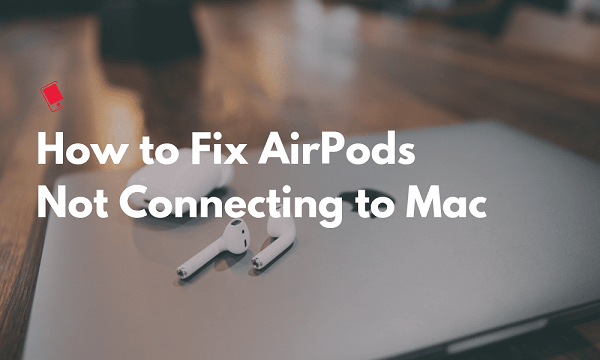
Video Guida: Se le tue AirPods non funzionano o si disconnettono
Parte 3. Come evitare problema di disconnessione Airpods mantenendo il Mac in buone condizioni
Questo non vuole spaventarti. Tuttavia, uno dei possibili motivi per cui i tuoi Airpod continuano a disconnettersi dal Mac è che il tuo Mac potrebbe essere sovraccarico. L'hai mai considerato?
Non è sufficiente aggiornare il tuo Mac. Per quanto ne sai, il tuo Mac funziona già abbastanza lentamente. I numerosi file e app memorizzati su di esso potrebbero influire sulle prestazioni del tuo Mac. Ciò potrebbe contribuire al motivo per cui Airpods continuano a disconnettersi dal Mac.
Quindi, cosa puoi fare per impedire al tuo Mac di rallentare in futuro? Bene, esiste un potente strumento che può aiutarti a prevenire un simile problema. Quel potente strumento si chiama iMyMac PowerMyMac.
PowerMyMac esegue una pulizia automatica del tuo Mac. Ciò significa che pulisce quei file e le app che si sono nascosti in profondità sul tuo Mac. Così in profondità che non ti ricordi nemmeno che sono lì. Cerca e trova quei vecchi file, foto, video e app che sono stati sepolti in profondità sul tuo Mac.
Sai abbastanza bene che trovare quegli antichi file richiederà molto tempo. Se decidi di trovarli, dovresti davvero dedicare un po 'di tempo a farlo. Puoi risparmiarti la fatica facendo uso di PowerMyMac.
Questo non è uno strumento che ti distruggerà il cervello. È uno strumento piuttosto semplice. Nonostante sia semplice, fa un sacco di cose enormi per mantenere il tuo Mac in ottime condizioni.
Puoi sperimentare una pulizia intelligente del tuo Mac. Vedi, questo modulo particolare pulisce quei vecchi file che nascondono nel profondo di iTunes, iPhoto, e-mail e Cestino. Trova anche quei file grandi e vecchi che occupano così tanto spazio sul tuo Mac.
Un'altra cosa utile che PowerMyMac può fare per te è disinstallare quelle app che occupano così tanto spazio sul tuo Mac. Puoi stare tranquillo che quelle app obsolete possono finalmente essere disinstallate senza che tu debba fare nulla.
Quindi, se scopri che i tuoi Airpod continuano a disconnettersi dal Mac, puoi mettere da parte il fatto che ha qualcosa a che fare con il tuo Mac. Se hai il PowerMyMac installato sul tuo Mac, puoi stare tranquillo che il tuo Mac è in buone condizioni. Scaricalo per provarlo gratuitamente.
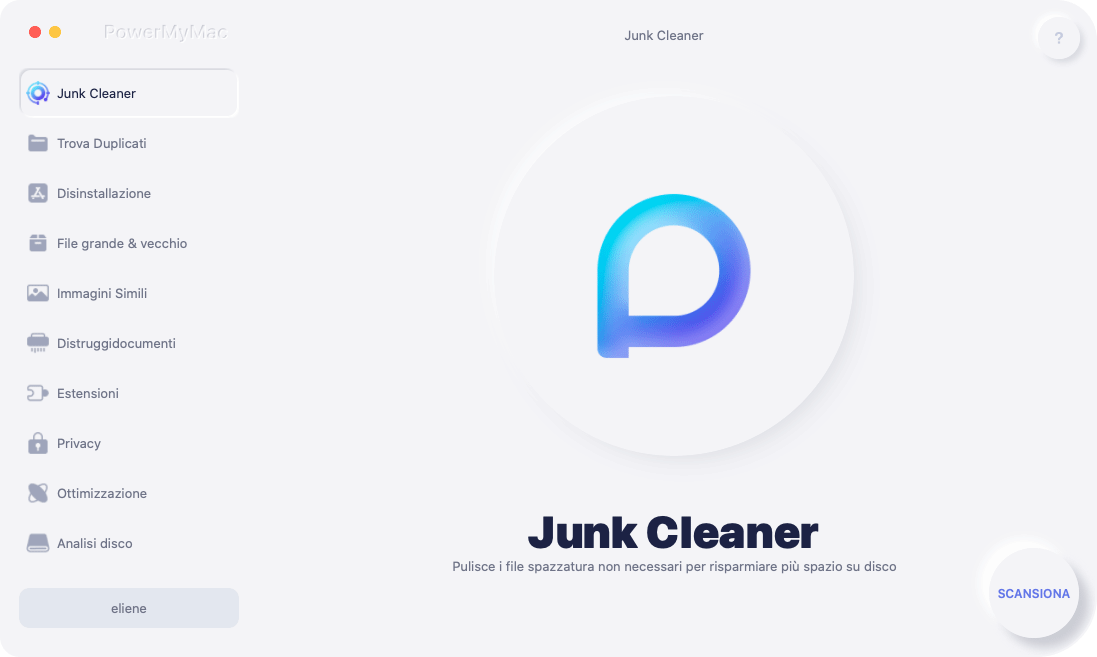
Parte 4. Conclusione
Non preoccuparti se i tuoi Airpods continuano a disconnettersi dal Mac. Come puoi vedere, ci sono un paio di soluzioni che puoi usare per risolvere il problema di disconnessione Airpods.
I tuoi Airpod continuano a disconnettersi dal Mac? Se sì, cosa fai di solito per risolverlo? Condividi con noi i tuoi pensieri e le tue idee su come risolvere Airpods continuando a disconnettersi dal Mac.



